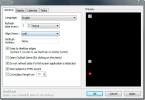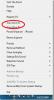Bambus: Synkroniser mapper, sikkerhedskopieringsdata, flette og rydde op i mapper
Oprettelse af sikkerhedskopier af vigtige filer og mapper hjælper altid, når computeren pludselig går ned, eller når de originale data bliver beskadiget. Selvom datagendannelsesværktøjer er i stand til at gendanne mistede filer, klarer de ofte ikke at gendanne konkurrere struktur af filer, så brugerne ikke har nogen anden mulighed end at manuelt reparere gendannet filer. Sidste år, vi dækkede Backup Folder Sync, et program til Windows, der spejler valgte mapper og tillader oprettelse af sikkerhedskopier på ethvert lokalt sted, eksternt drev, USB-stick og netværkskortet drev, og for nylig, vi fremhævede AngryFile, et Dropbox-lignende fildelings- og backup-værktøj, der giver dig mulighed for at gemme vigtige filer på skyen. I dag mødte vi en anden data-backup-applikation kaldet Bambus, som ikke kun lader dig synkronisere filer & mapper, sikkerhedskopiere data på specificerede målplaceringer, men også rense, flette og konsolidere data fra to mapper efter eget valg.
Det leveres pakket med 3 grundlæggende arbejdstilstande: Synkronisering, sikkerhedskopiering og fletning og ryddning. Synkroniser -funktionen giver dig mulighed for at holde et par mapper synkroniseret, mens Backup giver dig mulighed for at tage en sikkerhedskopi af enhver mappe. Tilsætningsfletning og ryddetilstand giver dig mulighed for at flette mapperne og konsolidere deres struktur. En guide guider dig gennem processen med sikkerhedskopiering af dataene. Når du starter applikationen, beder den dig om at vælge tilstanden - Synkroniser, sikkerhedskopi eller Flet & ryddet op.

Alle trin i den valgte tilstand kan let udføres ved at følge guiden. For eksempel, hvis du vælger Sikkerhedskopi, vil den bede dig om at angive kilden og destinationsmapperne. Du har også muligheden for at tilføje filtre, der kun inkluderer musik, billeder, kontordokumenter eller videoer i sikkerhedskopieringsopgaven og ekskluderer al ikke tilknyttet filess.
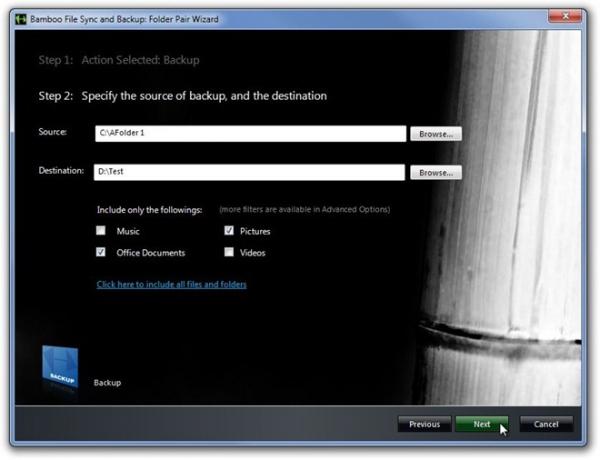
Det næste trin giver dig mulighed for at konfigurere opførsel af opgaver, f.eks. Slet ekstra filer og Spring over identiske filer i destinationsmappen, mens du foretager sikkerhedskopiering (er).

Det sidste trin kræver, at du vælger et navn til den nye sikkerhedskopimappe. Indtast et passende navn, og klik på Udfør.

Når guiden er afsluttet, kan du vælge at køre backupopgaven, udføre den med eller uden konfigurerede indstillinger og redigere avancerede indstillinger.

Tilsætningsfletning og ryddetilstand giver dig forskellige muligheder for at udføre handlinger baseret på filerne, der findes på placering 1 og placering 2. Du kan vælge at udføre flyt- eller kopifunktioner i forskellige situationer, f.eks. Når Fil eller mappe kun findes på placering 1, placering 2 eller på begge placeringer.
Hver sikkerhedskopiering gemmes som et job og kan fås adgang fra Bamboo Sync Center. Højreklik på jobbet afslører yderligere muligheder for at køre backupjobbet med forhåndsindstillinger, se kørehistorik, oprette ny batch vha. Den valgte mappes par og kopiere som nyt mappepar.
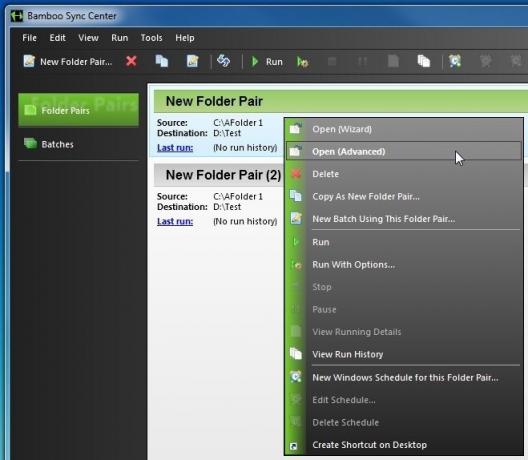
Den gratis version har en begrænsning på 500 filer pr. Job (Folder Par) og i alt 5 Folder Par. Enkelt- og dobbeltlicens til proversioner er tilgængelige for henholdsvis $ 39,95 og $ 49,95. Programmet fungerer på både 32-bit og 64-bit versioner af Windows XP, Windows Vista, Windows 7 og Windows 8.
Download Bamboo Sync Center
Søge
Seneste Indlæg
Vis MS Outlook-kalender og opgaver på skrivebordet
Hvis du bruger MS Outlook til at markere din kalender eller notere ...
Fjern Autorun.inf-virus med Autorun Eater
autorun.inf er en simpel tekstbaseret konfigurationsfil og er den p...
Sådan får du hot hjørner i macOS-stil på Windows 10
macOS har fire varme hjørner, som du kan konfigurere til at åbne st...